
Claudeプロンプト改善ツールで精度30%向上!プロンプトを自動最適化
こんにちは、スクーティーという会社の代表のかけやと申します。
弊社は生成AIを強みとするベトナムオフショア開発・ラボ型開発や、生成AIコンサルティングなどのサービスを提供しており、最近はありがたいことに生成AIと連携したシステム開発のご依頼を数多く頂いています。
皆様は、Claudeを使って素晴らしい成果を出したいのに、プロンプトエンジニアリングが難しくてなかなか思うようにいかない…と悩んでいませんか?実は、Claudeにはプロンプトを自動的に改善してくれる強力なツールがあるんです!
適切なプロンプトを使うことで、Claudeのレスポンスの精度が劇的に向上し、あなたの作業効率も格段にアップします。でも、その改善ツールって実際どう使えばいいの?どんな効果があるの?と疑問に思う方もいるかもしれません。
この記事では、Claudeプロンプト改善ツールを徹底解説!具体的な使用方法から、活用事例、テスト方法まで、専門家並みの知識が身につくように詳しく説明します。
プロンプト改善ツールの概要

プロンプト改善ツールとは?
プロンプト改善ツールは、Anthropic Consoleに搭載された機能で、Claudeを使用して既存のプロンプトを自動的に洗練し、最適化します。このツールは、特に複雑なタスクや高い精度が求められるタスクにおいて、プロンプトの質を向上させるのに役立ちます。
他のAIモデル用に設計されたプロンプトをClaudeに適応させる必要がある場合や、手書きのプロンプトの性能を向上させたい場合に特に効果的です。プロンプト改善ツールは、連鎖的な思考推論の追加、例の標準化、例の充実化、書き換え、プレフィルの追加といった高度なプロンプトエンジニアリング技術を自動的に適用することで、Claudeのパフォーマンスを最大限に引き出します。
また、プロンプト改善ツールは、ユーザーがプロンプトの改良プロセスをリアルタイムで監視できる改善モーダルも提供しています。これにより、ユーザーは各ステップで何が起こっているかを理解し、必要に応じて調整することができます。
さらに、プロンプト改善ツールは、ユーザーからのフィードバックに基づいてプロンプトと例を修正する機能も備えています。たとえば、ユーザーはClaudeに出力形式をJSONからXMLに変更するように依頼するなど、特定の変更を要求できます。このように、プロンプト改善ツールは、柔軟で強力なプロンプト最適化ソリューションを提供します。
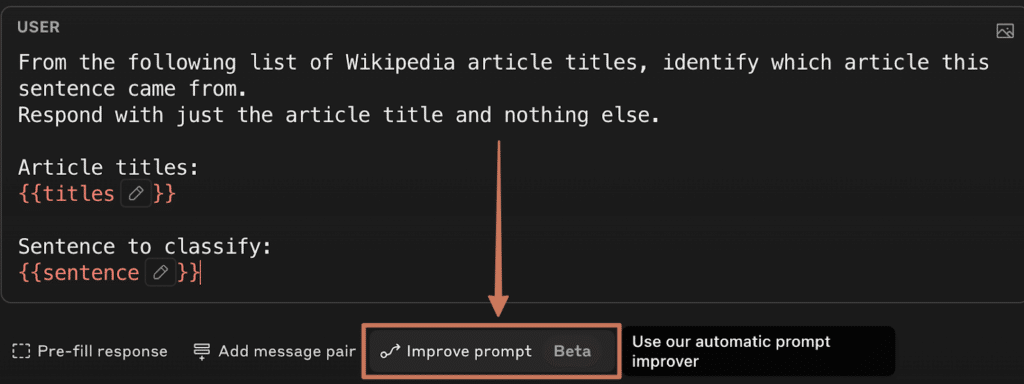
プロンプトエディタで新しいプロンプトを作成するか、既存のプロンプトを開きます。プロンプトを入力または選択したら、エディタの上部にあるタブの中から「Improve」タブを探し、クリックします。これにより、プロンプト改善ツールが起動し、現在のプロンプトの分析と改善提案が開始されます。
プロンプト改善ツールのメリット
プロンプト改善ツールは、Claudeの利用において多くのメリットを提供します。
まず、最も重要なメリットは、プロンプトの精度を向上させることです。これにより、Claudeはタスクをより正確に理解し、より適切なレスポンスを生成できるようになります。質の高いプロンプトは、AIアプリケーション全体の信頼性向上に直結します。
次に、プロンプト改善ツールは、プロンプト作成プロセスを効率化します。高度なプロンプトエンジニアリング技術を自動で適用するため、ユーザーは時間と労力を節約できます。これは、迅速なプロトタイピングや、大規模なプロンプトセットの管理に特に役立ちます。
さらに、プロンプト改善ツールは、出力の一貫性を向上させます。標準化されたフォーマットと明確な指示により、Claudeはより予測可能で安定した出力を生成します。これにより、AIアプリケーションの開発と保守が容易になります。
また、プロンプト改善ツールは、ユーザーがプロンプトの改善プロセスをインタラクティブに操作できるインターフェースを提供します。ユーザーは、改善されたプロンプトを確認し、フィードバックを提供することで、プロンプトをさらに洗練させることができます。このように、プロンプト改善ツールは、プロンプトの質を高め、開発プロセスを効率化し、最終的にAIアプリケーションの性能を向上させるための強力なツールです。
プロンプト改善ツールの使用方法

Anthropic Consoleでのアクセス方法
Anthropic Console でプロンプト改善ツールにアクセスするには、まずClaudeにログイン後、コンソールを開きます。

Anthropic Console でプロンプト改善ツールにアクセスするには、まずClaudeにログイン後、コンソールを開きます。
コンソールのダッシュボードで、「Improve an existing prompt」というメニューがあるので、それをクリックします。これがプロンプト改善ツールになります。

コンソールのメニュー画面で、「Improve an existing prompt」というメニューがあるので、それをクリックします。これがプロンプト改善ツールになります。
あるいは、一回プロンプトを作って、それを改善するという方法もあります。コンソールのダッシュボードで「Write a prompt from scratch」をまず選びます。

適当なプロンプトを書くと、プロンプト入力欄の下に「Improve prompt」というボタンがあるので、そこからプロンプトを改善できます。
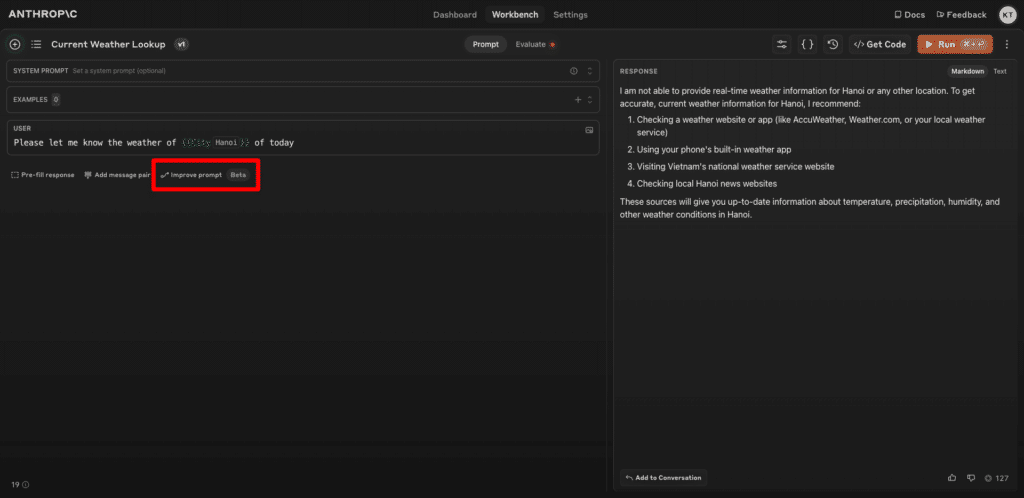
プロンプト改善ツールでのプロンプトの改良手順
では、早速使ってみましょう。
プロンプト改善ツールを使ってプロンプトを改良する手順は以下の通りです。まず、「Improve an existing prompt」から遷移できる画面で、適当にプロンプトのテンプレートを入力してみます。テンプレートと言っているのは、プロンプト実行のたびに変えたい部分(変数)を{{}}で指定できるためです。
変数化すべき部分と変数の命名は、中央にある「Templatize」ボタンを押せば勝手にやってくれます。
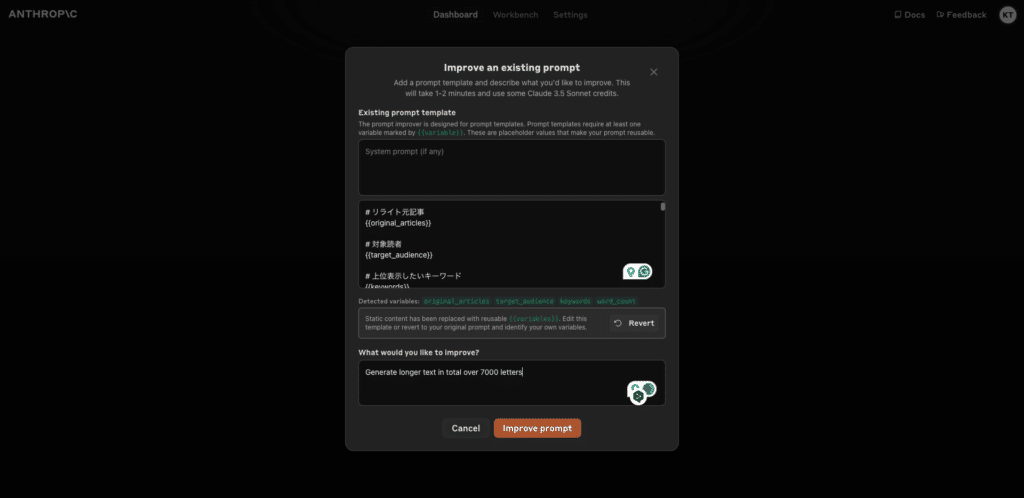
プロンプト改善ツールを使ってプロンプトを改良する手順は以下の通りです。まず、「Improve an existing prompt」から遷移できる画面で、適当にプロンプトのテンプレートを入力してみます。テンプレートと言っているのは、プロンプト実行のたびに変えたい部分(変数)を{{}}で指定できるためです。
上記のようなAnthropic Consoleのプロンプトエディタで、改善したいプロンプトテンプレートを入力します。今回は、弊社で使用しているSEO記事作成用プロンプトを入れてみました。
次に、「What would you like to improve?」の部分に、Claudeの現状の出力に関して、具体的な問題点や改善したい点をフィードバックとして入力します。例えば、「要約が短すぎる」「箇条書きで出力してほしい」といった具体的な指示を記述することで、より効果的な改善が期待できます。
これらの手順が完了したら、「Improve prompt」ボタンをクリックして、プロンプトの改善を開始します。改善プロセスはリアルタイムで表示され、各ステップでの変更内容を確認できます。改善後のプロンプトを確認し、必要に応じてさらにフィードバックを追加したり、例を修正したりすることで、プロンプトを最適化できます。

私が試したネット環境が悪かったのかもしれませんが、結構時間かかりました。ずっと処理中で他の作業をしていたので正確にはわかりませんが、5分以上はかかったと思います。
テストケースの生成方法
Anthropic Consoleには、Claudeを活用したテストケースジェネレーターが組み込まれており、簡単にテストケースを作成できます。
前項の改善したプロンプトを元に、「Open in Workbench」ボタンからWorkbench画面へ移り、プロンプトエディタの「Evaluate」タブをクリックします。

すると、先程の画面で入力した情報がそのまま一つのテストケースとして追加されています。

次に、画面下部の「Generate Test Case」ボタンをクリックします。すると、Claudeがプロンプトに基づいてサンプル入力を自動生成します。生成されたサンプル入力を用いてClaudeにプロンプトを実行させ、レスポンスを取得します。得られたレスポンスが期待する理想的な出力と異なる場合は、手動で編集し、理想的な出力に修正します。
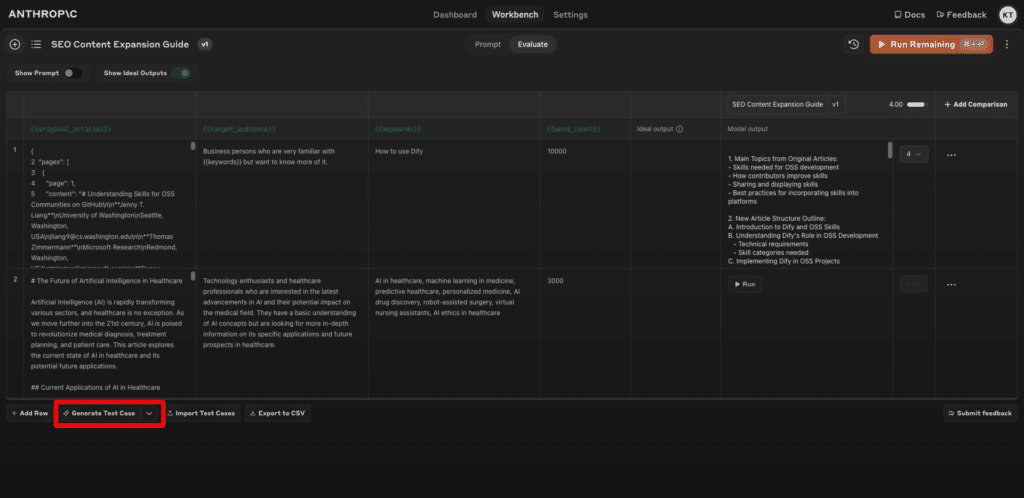
この修正済みのレスポンスが、求める出力例となります。最後に、生成された入力と修正済みの出力のペアをテストケースとして保存します。これらの手順を繰り返すことで、多様なテストケースを作成し、プロンプトの網羅的な評価を行うことができます(ファインチューニングのデータセット作成のお手伝いですね!)。
プロンプト改善ツールでやっていること

連鎖的な思考推論の追加
プロンプト改善ツールの中核機能の一つである「連鎖的な思考推論(CoT)の追加」は、Claudeの応答精度と信頼性を向上させるための強力な手法です。この機能は、プロンプトに思考プロセスを明示的に指示するステップを追加することで、Claudeがより論理的で一貫性のある回答を生成するのを支援します。
具体的には、問題解決の手順や、考慮すべき要素を段階的に示すことで、Claudeは複雑な問題に対しても、人間のように思考プロセスを分解し、各段階で適切な判断を下しながら、最終的な結論に到達できます。
例えば、ある文章を要約させるタスクにおいて、単に「次の文章を要約してください」と指示する代わりに、「まず、この文章の主題を特定してください。次に、各段落の要点を箇条書きでまとめてください。最後に、それらを元に簡潔な要約を作成してください」といった具合に、思考プロセスを段階的に指示することで、より質の高い要約が得られる可能性が高まります。
これは、Claudeが思考過程を外部化することで、より複雑な推論が可能になるためです。また、この機能は、Claudeの「思考のブラックボックス化」を防ぎ、出力の透明性を高める効果も期待できます。
出力例の標準化
プロンプト改善ツールの「例の標準化」機能は、プロンプトに入力する出力例を一定のXML形式に変換することで、Claudeの理解度と処理効率を向上させます。
多様な形式で記述された例を標準化することで、Claudeは入力データの構造を容易に認識し、学習プロセスを最適化できます。XML形式は、データの構造を明確に表現できるため、複雑な例でもClaudeに正しく解釈させることができます。
具体的には、 タグと タグを使用して、入力と出力のペアをそれぞれ囲みます。さらに、必要に応じて タグなどを使用して、追加情報を提供することも可能です。この標準化された形式は、Claudeだけでなく、他の開発者やユーザーにとっても理解しやすいため、プロンプトの共有や再利用が容易になります。
また、Anthropic ConsoleのWorkbenchでは、これらのXML形式の例を構造化された形式で管理できるため、新しい例の追加や既存の例の編集も簡単に行えます。これにより、プロンプトの開発と改良を効率的に進めることができます。さらに、標準化された例は、プロンプト評価ツールとの連携にも役立ちます。一貫した形式で記述された例を用いることで、評価結果の信頼性を高め、プロンプトの改善に繋げることができます。
出力例の充実化
プロンプト改善ツールの「出力例の充実化」機能は、既存の例を拡張したり、新しい例を生成することで、Claudeの学習効果を高め、より精度の高い出力を得るために重要な役割を果たします。
もし、既存のプロンプトに十分な例が含まれていない場合、プロンプト改善ツールはClaudeの能力を活用して、自動的に合成例入力を生成し、それに対応する出力のドラフトを作成することができます。これにより、ユーザーは手作業で例を作成する手間を省き、効率的にプロンプトを改良できます。
さらに、既存の例に対しては、プロンプト改善ツールは「連鎖的な思考推論」を適用することで、例をより詳細で説明的なものへと拡張します。具体的には、入力から出力に至るまでの思考プロセスを段階的に示すことで、Claudeが各ステップでの推論方法をより深く理解し、学習効果を高めることができます。
このように、例の充実化は、プロンプトの質を向上させるだけでなく、Claudeの学習プロセスを最適化し、より効果的なAIアプリケーションの開発に貢献します。質の高い例は、Claudeがタスクのニュアンスを理解し、より人間らしい、文脈に沿った出力を生成するのに役立ちます。
書き換え
プロンプト改善ツールには、プロンプトの「書き換え」機能が搭載されています。この機能は、入力されたプロンプトを分析し、文法やスペルミスなどの軽微な誤りを修正するだけでなく、構造を明確化し、より効果的な表現に書き換えます。
例えば、曖昧な表現や冗長な部分を修正し、より簡潔で直接的な表現に置き換えることで、Claudeがプロンプトの意図を正しく理解しやすくなります。また、指示が不明確な場合、書き換え機能によってより具体的な指示に修正されることで、Claudeが期待通りの出力を生成する可能性が高まります。
さらに、複数の命令が混在している場合、書き換え機能によって命令を整理し、優先順位を明確にすることで、Claudeが混乱することなくタスクを実行できるようになります。
プレフィルの追加
プロンプト改善ツールの「プレフィルの追加」機能は、アシスタントメッセージの先頭に特定のテキストを挿入することで、Claudeの応答を制御し、出力形式を指定するのに役立ちます。プレフィルは、Claudeの最初の応答の方向性を定め、特定のフォーマットやスタイルを強制する役割を果たします。
例えば、JSONやXMLのような特定のデータ形式での出力を希望する場合、プレフィルで出力形式を指定することで、Claudeは指定された形式に準拠した応答を生成します。
また、プレフィルを使用して、Claudeの役割やペルソナを定義することも可能です。例えば、「あなたは経験豊富な弁護士です」といったプレフィルを追加することで、Claudeは弁護士の視点で応答を生成するようになります。
このように、プレフィルは、Claudeの応答をカスタマイズし、特定のニーズに合わせた出力を得るための強力なツールです。プレフィルを効果的に使用することで、Claudeの応答の質を向上させるだけでなく、後処理の手間を削減し、AIアプリケーションの開発効率を高めることができます。
プロンプト改善ツールの効果

精度向上
プロンプト改善ツールを使用することで、Claudeの応答精度を大幅に向上させることができます。Anthropic社内でのテストでは、多ラベル分類タスクにおいて、改善ツール適用後のプロンプトを用いた場合、精度が30%向上するという結果が得られました。
このテストでは、500のWikipediaの記事とそのタイトルが使用され、ランダムに選択された記事から抽出された一文に対して、Claude 3 Haikuが正しい記事タイトルを一致させることができるかどうかを評価しました。プロンプト改善ツール適用前は、Claudeは文脈を理解し適切なタイトルを選択するのに苦労していましたが、適用後は、思考過程を明確にする指示や、例題の追加によって、Claudeはより正確にタスクを実行できるようになりました。
この結果からも、プロンプト改善ツールが、Claudeの潜在能力を引き出し、複雑なタスクにおいても高い精度を実現するための効果的なツールであることが示されています。精度向上は、AIアプリケーションの信頼性向上に直結し、様々な分野での応用可能性を広げます。
出力形式の一貫性向上
Anthropic社内でのテストによると、プロンプト改善ツールは、Claudeの出力形式の一貫性を大幅に向上させることが実証されています。具体的には、Wikipediaの記事10件を対象とした要約タスクにおいて、特定の単語数範囲内で要約を作成するように指示した場合、プロンプト改善ツール適用後のプロンプトでは、Claudeの指示遵守率が100%に達しました。
適用前では、単語数制限を守れないケースや、要約の長さが大きくばらつくケースが見られましたが、改善ツールによってプロンプトが構造化され、出力形式に関する明確な指示が追加されたことで、Claudeは常に指定された単語数範囲内の要約を生成できるようになりました。これにより、出力結果の安定性が向上し、後処理の手間を大幅に削減できます。また、出力形式の一貫性は、AIアプリケーションとの連携をスムーズにし、システム全体の信頼性向上にも貢献します。
その他効果
プロンプト改善ツールを使用することで得られる効果は、精度や出力形式の一貫性向上だけにとどまりません。
プロンプトに例を追加する機能は、Claudeの応答品質を向上させる上で非常に効果的です、特に、Claudeに特定の出力形式を遵守させたい場合に威力を発揮します。例を追加することで、Claudeはタスクの具体的な要件を理解しやすくなり、出力の精度と一貫性が向上します。
また、例はClaudeにとって一種のガイドラインとなり、複雑なタスクや曖昧な指示に対しても、より適切な応答を生成するのに役立ちます。さらに、例を追加することで、指示の誤解釈を減らすことができ、Claudeがユーザーの意図しない出力を生成するリスクを軽減できます。
これにより、プロンプトの開発にかかる時間と労力を削減し、より効率的にAIアプリケーションを開発できます。例は、単純な入力と出力のペアだけでなく、思考プロセスを示すステップバイステップの例を含めることで、さらに効果を高めることができます。
プロンプト評価ツールとの連携

プロンプト評価ツールの概要
Anthropic Console には、プロンプト評価ツールが用意されており、作成したプロンプトを様々なシナリオでテストし、その性能を評価することができます。このツールを使えば、プロンプトが意図したとおりに機能するかどうかを、様々な入力データで検証し、問題点を早期に発見することができます。
プロンプト評価ツールは、プロンプトの開発プロセスにおいて重要な役割を果たし、高品質なプロンプトの作成を支援します。具体的には、複数のプロンプトバージョンを比較評価することで、最適なプロンプトを特定したり、テスト結果に基づいてプロンプトを段階的に改良したりすることができます。
また、プロンプト評価ツールは、評価結果を分かりやすく表示する機能も備えており、プロンプトの改善点を明確に把握できます。さらに、プロンプト改善ツールと連携することで、評価結果に基づいてプロンプトを自動的に改善することも可能です。これにより、プロンプトの開発サイクルを短縮し、より効率的に高品質なプロンプトを作成することができます。
評価結果に基づいたプロンプトの改善
プロンプト評価ツールで得られた結果は、プロンプトの改善に直接役立ちます。評価ツールでは、各テストケースに対するClaudeの応答と、それに対応する理想的な出力が表示されます。これらを比較することで、プロンプトの改善点を具体的に特定できます。
例えば、Claudeの応答が理想的な出力と大きく異なる場合、プロンプトの指示が不明確である可能性が考えられます。また、複数のテストケースで同様の問題が発生している場合は、プロンプトに根本的な問題がある可能性があります。評価結果を分析し、問題点を特定したら、プロンプト改善ツールを使用してプロンプトを修正します。例えば、指示をより明確にしたり、例を追加したりすることで、Claudeの応答精度を向上させることができます。
プロンプトを修正したら、再度プロンプト評価ツールを使用してテストを行い、改善効果を検証します。このプロセスを繰り返すことで、プロンプトの品質を段階的に高めていくことができます。さらに、プロンプト評価ツールでは、応答の質を5段階評価で採点する機能も提供されています。これにより、プロンプトの改善度合いを定量的に評価し、より客観的な判断に基づいてプロンプトを改良できます。
プロンプト評価ツールを使用する際のヒント
プロンプト評価ツールを効果的に使用するためには、いくつかのポイントを押さえておくことが重要です。まず、プロンプトを設計する際には、明確な入力と出力のフォーマットを定義しておくことが重要です。これにより、評価ツールはClaudeの応答を正しく解釈し、理想的な出力との比較を正確に行うことができます。
例えば、日付や数値などのデータは、特定のフォーマットで出力するようにプロンプトに指示することで、評価プロセスをスムーズに進めることができます。また、プロンプトには少なくとも1つ、できれば2つ以上の動的変数を含めることが推奨されます。動的変数を使用することで、様々な入力データでプロンプトをテストし、その汎用性を評価できます。動的変数は二重波括弧 {{変数名}} の形式で記述します。
Anthropic Consoleのプロンプト生成ツールを使えば、簡単に動的変数を含むプロンプトを作成できます。さらに、プロンプト評価ツールでは、テストケースをCSVファイルからインポートする機能も提供されています。あらかじめ用意したテストデータを使用することで、評価プロセスを効率化できます。これらのヒントを参考に、プロンプト評価ツールを最大限に活用し、高品質なプロンプトを作成してください。
Kapa.aiによる活用事例
Kapa.aiは、専門的な技術ナレッジベースを、すぐに使えるAIアシスタントに変換する技術を提供する企業です。彼らは、Anthropicのプロンプト改善ツールを活用して、複数の重要なAIワークフローをClaudeに移行することに成功しました。
Kapa.aiの抱えていた課題は、既存のAIモデルからClaude 3.5 Sonnetへのスムーズな移行と、迅速な本番環境への展開でした。プロンプト改善ツールは、これらの課題を解決する上で重要な役割を果たしました。Kapa.aiは、改善ツールを用いて既存のプロンプトをClaudeに最適化し、パフォーマンスを維持しながら移行を実現しました。
共同設立者であるFinn Bauer氏は、「Anthropicのプロンプト改善ツールは、Claude 3.5 Sonnetへの移行を効率化し、より迅速に本番環境に移行することができました」と述べています。この事例は、プロンプト改善ツールが、AIワークフローの移行を円滑に進め、開発期間を短縮する上で効果的であることを示しています。
Kapa.aiのように、他のAIモデルからClaudeへの移行を検討している企業にとって、プロンプト改善ツールは貴重なツールとなるでしょう。また、この事例は、プロンプト改善ツールが、AIアシスタントの開発においても効果を発揮することを示唆しており、様々な分野での応用が期待されます。
プロンプト改善ツールの使用上の注意

複雑なタスクへの適合性
プロンプト改善ツールは、特に複雑なタスクに適しています。複雑なタスクとは、複数のステップを踏む必要があるタスク、高度な推論能力が求められるタスク、あるいは、出力の精度が非常に重要なタスクなどを指します。例えば、長文の要約、文章の翻訳、質疑応答、コード生成など、多様なタスクに適用可能です。
これらのタスクでは、プロンプトの質がClaudeの応答品質に大きく影響するため、プロンプト改善ツールを用いることで、より効果的なプロンプトを作成し、Claudeのパフォーマンスを最大限に引き出すことができます。単純なタスクの場合、プロンプトの改善による効果は限定的かもしれませんが、複雑なタスクであればあるほど、プロンプト改善ツールがもたらすメリットは大きくなります。ただし、複雑なタスクでは、処理時間やコストが増加する可能性があるため、リソースの制約を考慮する必要があります。
精度と速度のトレードオフ
プロンプト改善ツールを使用する際には、精度と速度のトレードオフを考慮することが重要です。プロンプト改善ツールは、連鎖的な思考推論の追加や、例題の充実化などを通じて、Claudeの応答精度を向上させますが、同時に処理時間やコストの増加につながる可能性があります。
これは、より詳細な指示や例題を処理するために、Claudeがより多くの計算リソースを必要とするためです。特に、リアルタイム性が求められるアプリケーションや、大量のデータを処理する必要がある場合には、このトレードオフを慎重に検討する必要があります。
例えば、ユーザーからの入力に対して即座に応答する必要があるチャットボットなどでは、処理速度の低下はユーザーエクスペリエンスを損なう可能性があります。一方、医療診断や金融取引など、高い精度が求められるアプリケーションでは、処理速度よりも精度を優先することが重要になります。
そのため、プロンプト改善ツールを使用する際は、アプリケーションの要件に合わせて、精度と速度のバランスを最適化する必要があります。
出力例が表示されない場合のトラブルシューティング
プロンプト改善ツールを使用していて出力例が表示されない場合は、いくつかの原因が考えられます。最もよくある原因は、例がXMLタグで正しくフォーマットされていないことです。プロンプト改善ツールはXML形式の例を前提としているため、タグの記述ミスや閉じ忘れがあると、正しく認識されず、出力例が表示されないことがあります。
具体的には、入力例はタグで囲み、出力例はタグで囲む必要があります。また、これらのタグは正しく入れ子にする必要があります。もう一つのよくある原因は、例が最初のユーザーメッセージの先頭に配置されていないことです。プロンプト改善ツールは、最初のユーザーメッセージの先頭に配置された例のみを認識します。
そのため、例が他の場所に配置されている場合や、複数のユーザーメッセージに分散している場合、出力例が表示されないことがあります。これらの問題が発生した場合は、まず、XMLタグが正しく記述されているか、例が最初のユーザーメッセージの先頭に配置されているかを確認してください。それでも問題が解決しない場合は、Anthropicのドキュメントを参照するか、サポートに問い合わせてください。
連鎖的な思考推論が冗長すぎる場合の対処法
プロンプト改善ツールで生成されたプロンプトにおいて、連鎖的な思考推論が冗長すぎる場合は、出力の長さと詳細レベルを制御するための具体的な指示を追加することで対処できます。例えば、「簡潔に答えてください」や「100文字以内で要約してください」といった指示を追加することで、Claudeはより短い出力を生成するようになります。
また、「箇条書きで答えてください」や「表形式で出力してください」といった指示を追加することで、出力の構造を指定し、冗長さを軽減することができます。
さらに、思考プロセスのステップ数を制限する指示を追加することも有効です。例えば、「3つのステップで考えてください」と指示することで、Claudeは思考プロセスを簡略化し、より簡潔な出力を生成するようになります。冗長さは、タスクの複雑さや要求される精度によって異なります。そのため、プロンプトを調整する際には、タスクの要件を考慮しながら、出力の長さと詳細レベルのバランスを最適化する必要があります。
推論ステップがニーズと一致しない場合の対処法
プロンプト改善ツールによって生成された推論ステップが、あなたのニーズと完全に一致しない場合、ステップセクションを直接修正することで、Claudeの思考プロセスをカスタマイズできます。プロンプト改善ツールは、一般的な推論ステップを生成しますが、特定のタスクや専門分野では、より特化したステップが必要となる場合があります。
ステップセクションを修正するには、まず、生成されたプロンプトを確認し、ニーズと合致しないステップを特定します。次に、そのステップを削除または修正し、必要に応じて新しいステップを追加します。例えば、ある科学的な概念を説明するタスクにおいて、生成されたステップが一般的な説明にとどまっている場合、より専門的な用語や概念を用いたステップを追加することで、Claudeはより精度の高い説明を生成できるようになります。
ステップを修正する際には、各ステップが明確で具体的であること、そして、ステップ全体が論理的に繋がっていることを確認することが重要です。プロンプト改善ツールは、プロンプトのベースラインを提供しますが、最終的には、あなたのニーズに合わせてカスタマイズすることが、Claudeから最適なパフォーマンスを引き出す鍵となります。
最後に
最後までお読みいただき、ありがとうございます!
弊社では、LLM(大規模言語モデル)やアーキテクチャの選定、技術検証、生成AIを使用したプロトタイピングやシステム開発、お客様社内での啓蒙活動等を対応させていただく「生成AIコンサルティング」サービスを提供しています。
また、業務利用できるChatGPTのような仕組みである「セキュアGAI」や、生成AIとOCRを組み合わせた「AI文書読み取りサービス」といったAIソリューションも提供しています。
ぜひお気軽にお問い合わせください!
この記事は私が経営する株式会社スクーティーのコーポレートブログの下記記事を焼き直したものです。
